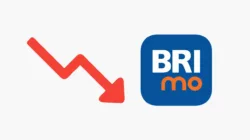Kini tidak perlu lagi menggunakan peralatan besar seperti scanner untuk memindai atau memindai dokumen. Sekarang ini sudah dapat memindai dokumen dalam berbagai format dari hardcopy hingga softcopy menggunakan Android atau iPhone tanpa menggunakan scanner. Kini sudah ada aplikasi Camscanner.
Mengenal Aplikasi Camscanner
Salinan digital dari dokumen asli kini mudah diperoleh dengan scanner. Sekarang, yang dibutuhkan hanyalah smartphone iPhone atau Android untuk memindai atau memindai dokumen penting. Camscanner ini bisa membantu untuk memindai dokumen.
CamScanner juga memiliki penilaian tinggi 4,7 di PlayStore dan 4,9 di AppStore. Pengembang aplikasi ini adalah INTSIG Information Co., Ltd.
Di zaman modern ini bisa mendapatkan CamScanner secara gratis dari PlayStore dan AppStore. CamScanner memiliki pemindai, konverter PDF, dan berbagi file ke berbagai media sosial yang semuanya merupakan fitur mode.
Fitur yang Ada pada Camscanner
Aplikasi camScanner juga menawarkan berbagai alat pengeditan dokumen. Kini dapat menghemat waktu dan uang dengan mengikuti langkah-langkah berikut untuk memindai dokumen di iOS atau Android. Dengan mudah dapat memindai dokumen sendiri tanpa harus menggunakan pemindai sekali lagi.
Meskipun tampaknya kini semakin jarang menggunakan kertas, dokumen kertas masih memiliki peran penting. Kertas masih digunakan untuk kontrak kerja, faktur, dan dokumen kantor lainnya. Aplikasi ini menyediakan berbagai fitur yang sangat menarik dan bagus. Simaklah ulasan berikut ini
1. Mobile Scanner
Di sini, dapat memindai dengan kamera ponsel dengan fokus otomatis dan lampu kilat LED; resolusi kamera minimum yang disarankan adalah 5 megapiksel. Tampilan kamera camscanner dapat dilihat di sini.
Dokumen dan kode QR membentuk antarmuka; Docs digunakan untuk mengambil gambar dokumen, sedangkan kode QR digunakan untuk memindai barcode. Dua gambar persegi, satu di kanan untuk dokumen tunggal dan satu di kiri untuk mode batch (kotak ganda), terletak di sebelah kanan tombol kamera.
Tombol pengaturan kamera terletak di sebelah kiri tombol kamera. Ketika kode QR digunakan, itu hanya bisa berupa kode QR; kode batang, sebaliknya, tidak dapat dibaca atau bahkan tidak dapat dibaca:
2. Optimize Scan Quality
Jika ingin mengetahuinya, tinggal jepret gambar hasilnya sebelum diproses. Jika ingin mengklik tanda (V) maka secara otomatis akan memperkecil ukuran foto dokumen. Untuk optimalisasi optimal, sebaiknya mengambil gambar di lokasi dengan pencahayaan yang cukup atau menggunakan teknik foto yang sesuai.
Ini adalah hasil setelah pemotongan, dengan kecerahan dan saturasi diatur ke otomatis atau disesuaikan secara manual. Namun terkadang terdapat kekurangan. Selain itu bisa pula dapat mengubah variasi dan mode cahaya langsung di menu saat ini, jika mengklik (V), catatan diperiksa. File kemudian dapat diganti namanya, dibagikan, atau disimpan sebagai pdf.
3. QuickSearch
Fitur ini, seperti namanya, memungkinkan pengguna untuk mencari dokumen dengan cepat dengan memasukkan nama file yang diinginkan. Dengan begitu akan sangat memudahkan pengguna saat membutuhkan sebuah file.
4. Extract Text From Image
Sentuh gambar yang ingin diekstrak, pilih OCR – Kenali, dan itu akan meminta untuk menginstal plugin sebelum menggunakan fitur Ekstrak Teks dari Gambar. Jika sudah menekan OCR-Recognize kembali, langsung saja install terlebih dahulu.
Pertama, pilih bahasa dengan mengetuk “pengaturan”, tetapi bahasa Indonesia tidak tersedia. Tapi tidak apa-apa; disini hanya akan menguji bahasa default dan melihat apa yang terjadi. Meskipun ditulis dalam bahasa Indonesia, teks dalam foto harus sejelas mungkin agar hasil ini terlihat terbaik.
Demikianlah informasi mengenai Aplikasi Camscanner. Sudah cukup detail penjelasan dan juga fitur yang tersedia bagi yang ingin mengetahui . Artikel ini akan menambah pengetahuan bagi yang membutuhkan.